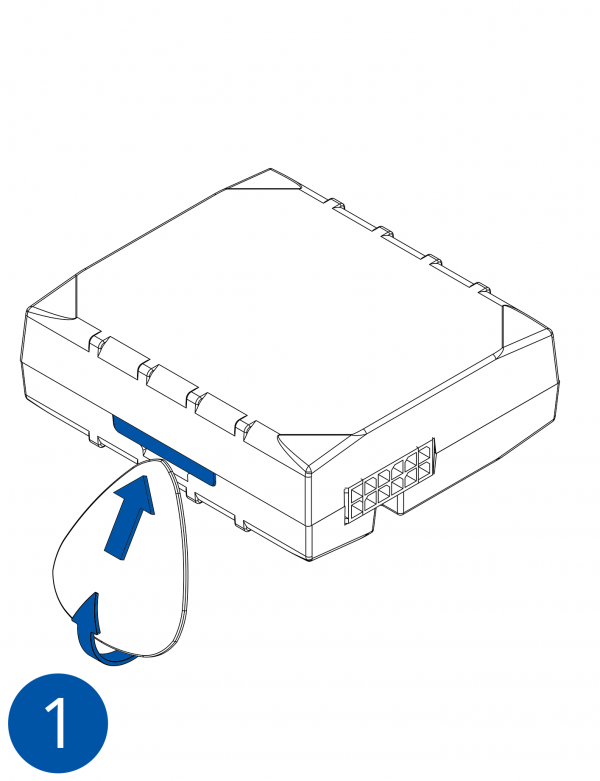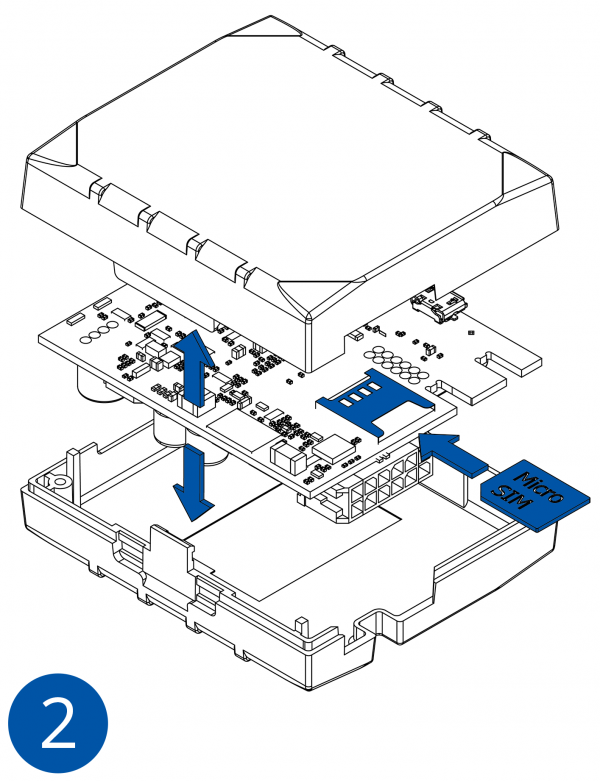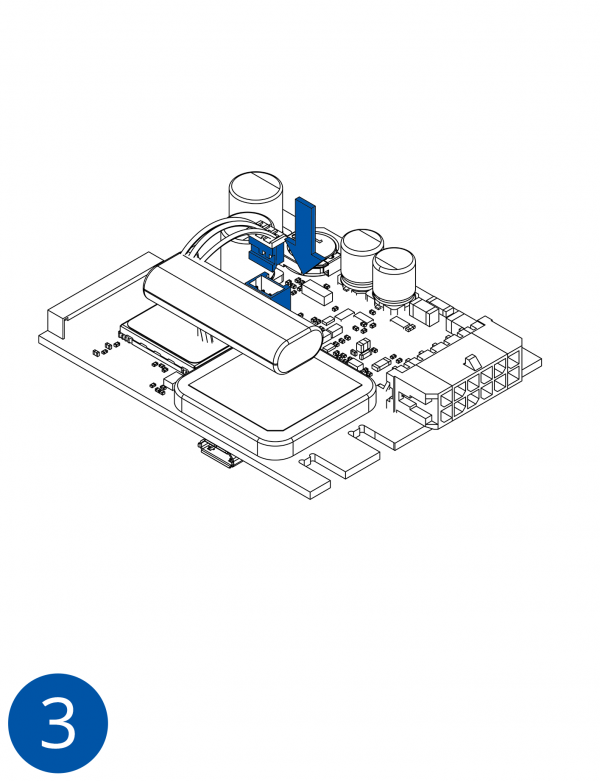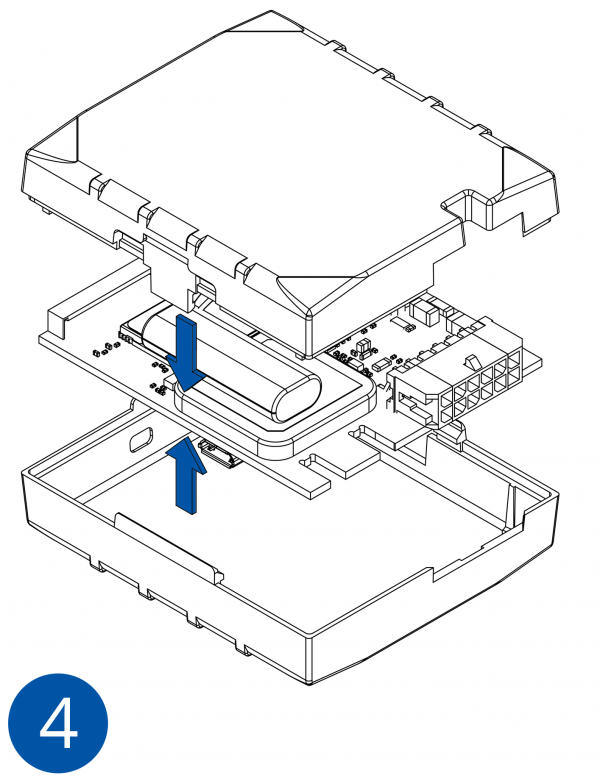Template:FMB1 First start card: Difference between revisions
Appearance
Atabasnikov (talk | contribs) m Atabasnikov moved page FMB First start card to Template:FMB First start card |
Atabasnikov (talk | contribs) mNo edit summary |
||
| Line 1: | Line 1: | ||
[[Image:Qsg_rut950_teltonika.PNG|centre]] | [[Image:Qsg_rut950_teltonika.PNG|centre]] | ||
<b><font size="+10">{{{model|FMB1YX}}} GNSS/GSM/Bluetooth tracker with {{{antenna|GNSS/GSM antennas}}} and internal battery</font></b> | |||
<font size="+3">Quick Start Guide</font> {{{pic|[[Image:Fmb120 man.png|600px|right]]}}} | |||
| Line 31: | Line 30: | ||
<font size="+3"><span style=color:#104996>'''How to insert SD card into {{{model|FMB1YX}}}'''</span></font> | |||
<font size="+3"><span style=color:#104996>'''How to insert SD card into | |||
<font size="+2"><span style=color:#F49E21> 1. </span> Push microSD card lock case. </font> | <font size="+2"><span style=color:#F49E21> 1. </span> Push microSD card lock case. </font> | ||
| Line 50: | Line 48: | ||
<font size="+3"><span style=color:#104996>'''How to insert micro SIM card into FMB120'''</span></font> | <font size="+3"><span style=color:#104996>'''How to insert micro SIM card into FMB120'''</span></font> | ||
<font size="+2"><span style=color:#F49E21> 1. </span> Remove | <font size="+2"><span style=color:#F49E21> 1. </span> Remove {{{model|FMB1YX}}} cover. </font> | ||
<font size="+2"><span style=color:#F49E21> 2. </span> Insert SIM card as shown. SIM slot 1 is closer to PCB, SIM slot 2 is the upper one. </font> | <font size="+2"><span style=color:#F49E21> 2. </span> Insert SIM card as shown. SIM slot 1 is closer to PCB, SIM slot 2 is the upper one. </font> | ||
Revision as of 15:58, 26 April 2018

FMB1YX GNSS/GSM/Bluetooth tracker with GNSS/GSM antennas and internal battery
Quick Start Guide

How to insert SD card into FMB1YX
1. Push microSD card lock case.
2. Open microSD card locker.
3. Correctly insert microSD card into slot.
4. Close microSD card locker.
5. Push microSD card lock case to locked position.
How to insert micro SIM card into FMB120
1. Remove FMB1YX cover.
2. Insert SIM card as shown. SIM slot 1 is closer to PCB, SIM slot 2 is the upper one.
3. Attach cover.
4. Device is ready to be connected.